Глава 3.1. Прости проверки
В настоящата глава ще разгледаме условните конструкции в езика JavaScript, чрез които нашата програма може да има различно действие, в зависимост от дадено условие. Ще обясним синтаксиса на условните оператори за проверки (if и if-else) с подходящи примери и ще видим в какъв диапазон живее една променлива (нейният обхват). Накрая ще разгледаме техники за дебъгване, чрез които постъпково да проследяваме пътя, който извървява нашата програма по време на своето изпълнение.
Видео
Оператори за сравнение
В програмирането можем да сравняваме стойности чрез следните оператори:
- Оператор
<(по-малко) - Оператор
>(по-голямо) - Оператор
<=(по-малко или равно) - Оператор
>=(по-голямо или равно) - Оператор
===(равно) - Оператор
!==(различно)
При сравнение резултатът е булева стойност – true или false, в зависимост от това дали резултатът от сравнението е истина или лъжа.
Важно е да се отбележи, че в JavaScript се използват и още един вид оператори за сравнение == и различие !=. Прилагането им без задълбочено разбиране води до проблеми и неочаквани резултати, затова няма да ги разглеждаме на този етап от нашата подготовка.
Повече информация за разликите между двата вида оператори за сравнение и различие можете да получите от тук: https://developer.mozilla.org/en-US/docs/Web/JavaScript/Reference/Operators/Comparison_Operators
Примери за сравнение на числа
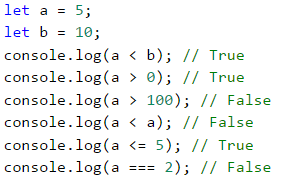
Примери за сравнение на променливи от тип "текст" (стринг)
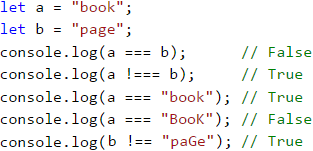
Важно е да се отбележи, че има значение дали буквите в нашият текст са главни или малки. Ако сравняваните стойности не са напълно идентични, резултатът, който ще получим винаги ще бъде false.
Оператори за сравнение
В езика JavaScript можем да използваме следните оператори за сравнение на данни:
| Оператор | Означение | Работи за |
|---|---|---|
| Проверка за равенство | === | числа, стрингове, дати |
| Проверка за различие | !== | |
| По-голямо | > | числа, дати, други сравними типове |
| По-голямо или равно | >= | |
| По-малко | < | |
| По-малко или равно | <= |
Прости проверки
В програмирането често проверяваме дадени условия и извършваме различни действия, според резултата от проверката. Това става чрез проверката if, която има следната конструкция:
if (булев израз) {
// тяло на условната конструкция;
}
Пример: отлична оценка
Въвеждаме оценка като аргумент при извикване на функцията и проверяваме дали тя е отлична (≥ 5.50).
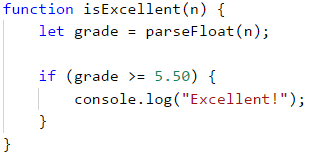
Тествайте кода от примера локално. Опитайте да въведете различни оценки, например 4.75, 5.49, 5.50 и 6.00. При оценки по-малки от 5.50 програмата няма да изведе нищо, а при оценка 5.50 или по-голяма, ще изведе "Excellent!". Извикваме функцията като записваме нейното име, след което попълваме примерната стойност в скобите:

Тестване в Judge системата
Тествайте програмата от примера в Judge системата на СофтУни: https://judge.softuni.org/Contests/Practice/Index/929#0.
Проверки с if-else конструкция
Конструкцията if може да съдържа и else клауза, с която да окажем конкретно действие в случай, че булевият израз (който е зададен в началото if (булев израз)) върне отрицателен резултат (false). Така построена, условната конструкция наричаме if-else и поведението ѝ е следното: ако резултатът от условието е позитивен (true) - извършваме едни действия, a когато е негативен (false) - други. Форматът на конструкцията в езика JavaScript е следният:
if (булево условие) {
// тяло на условната конструкция;
} else {
// тяло на else конструкция;
}
Пример: отлична оценка или не
Подобно на горния пример, въвеждаме оценка и проверяваме дали е отлична, но изписваме резултат и в двата случая:
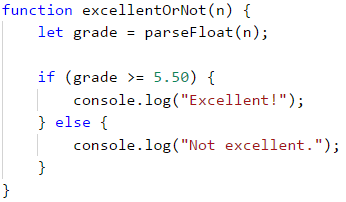
Тестване в Judge системата
Тествайте решението си тук: https://judge.softuni.org/Contests/Practice/Index/929#1.
За къдравите скоби { } след if / else
Когато имаме само една команда в тялото на if конструкцията, можем да пропуснем къдравите скоби, обозначаващи тялото на условния оператор. Когато искаме да изпълним блок от код (група команди), къдравите скоби са задължителни. В случай че ги изпуснем, ще се изпълни само първият ред след if клаузата.
| Добра практика е, винаги да слагаме къдрави скоби, понеже това прави кода ни по-четим и по-подреден. |
Ето един пример, в който изпускането на къдравите скоби води до объркване:
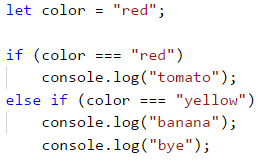
Изпълнението на горния код ще изведе следния резултат на конзолата:
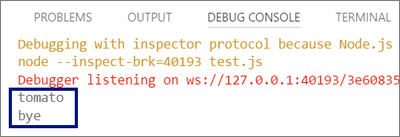
С къдрави скоби:
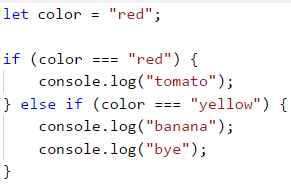
На конзолата ще бъде отпечатано следното:
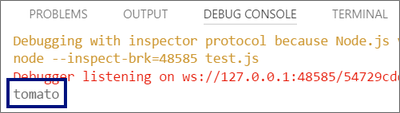
Пример: четно или нечетно
Да се напише функция, която проверява, дали дадено цяло число е четно (even) или нечетно (odd).
Задачата можем да решим с помощта на една if-else конструкция и оператора %, който връща остатък при деление на две числа.
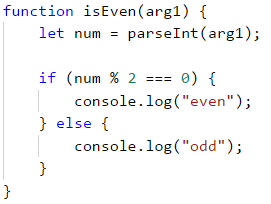
Тестване в Judge системата
Тествайте решението си тук: https://judge.softuni.org/Contests/Practice/Index/929#2.
Пример: по-голямото число
Да се напише функция, която чете две цели числа и извежда по-голямото от тях.
Първата ни задача е да прочетем двете числа. След което, чрез проста if-else конструкция, в съчетание с оператора за по-голямо (>), да направим проверка. Част от кода е замъглена умишлено, за да могат читателите да изпробват наученото до момента.
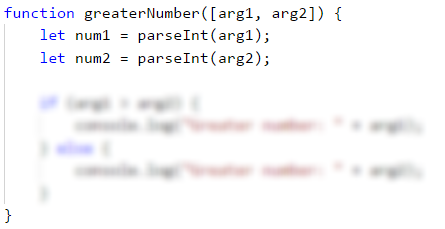
Тестване в Judge системата
Тествайте решението си тук: https://judge.softuni.org/Contests/Practice/Index/929#3.
Живот на променлива
Всяка една променлива си има обхват, в който съществува, наречен variable scope. Този обхват уточнява къде една променлива може да бъде използвана. В езикът JavaScript съществуват два начина за инициализиране на променливи. Чрез използването на ключовата дума var или let. Важно е да се отбележи разликата между тях, за да избегнем нежелани резултати при създаването на нашите функции.
Променливите, инициализирани чрез ключовата дума var имат свойствата на глобални променливи. Те се характеризират с това, че могат да бъдат достъпвани навсякъде, независимо от това в коя част на нашия код са били декларирани.
При използването на ключовата дума let, нашата променлива приема характеристиките на локална променлива. Това означава, че животът й започва от реда, в който сме я дефинирали и завършва до първата затваряща къдрава скоба } (на функцията, на if конструкцията и т.н.). Затова е важно да знаем, че всяка променлива, инициализирана с ключовата дума let вътре в тялото на if , няма да бъде достъпна извън него, освен ако не сме я дефинирали по-нагоре в кода.
В примера по-долу, на последните редове, ще се опитаме да извикаме дефинираните променливи. Ще успеем да отпечатаме myMoney, защото е декларирана в началото на нашата функция, преди if конструкцията, което я прави достъпна навсякъде в функцията. Също така ще е възможно да принтираме и salary, защото въпреки, че е декларирана в блока на if конструкцията, тя има характер на глобална променлива (понеже е дефинирана с var) и може да бъде използвана навсякъде. При опитът за отпечатването на bonus променливата, която е инициализирана в if конструкцията, ще получим грешка, тъй като животът на тази променлива свършва с първата затваряща къдрава скоба }, която в случая е на if конструкцията:
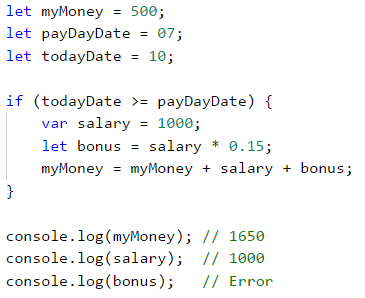
Използването на ключовата дума var за създаване на променливи е практика, която в миналото е била главният начин за дефиниране, но вече е непрепоръчително да бъде прилагана. Затова и за всички примери в тази книга ще използваме ключовата дума let.
Важно е да се отбележи, че съществува и трети начин за инициализиране на променливи - чрез използването на ключовата дума const. Тези променливи имат същия обхват, както дефинираните чрез let, но имат една съществена разлика - приемат характеристиките на константна променлива. Това означава, че след първоначалното им инициализиране, тяхната стойност е невъзможно да бъде променяна или предефинирана.
Серии от проверки
Понякога се налага да извършим серия от проверки, преди да решим какви действия ще изпълнява нашата програма. В такива случаи, можем да приложим конструкцията if-else if…-else в серия. За целта използваме следния формат:
if (условие) {
// тяло на условната конструкция;
} else if (условие2) {
// тяло на else конструкция;
} else if (условие3) {
// тяло на else конструкция;
}
…
else {
// тяло на else конструкция;
}
Пример: число от 1 до 9 на английски
Да се изпише число в интервала от 1 до 9 с текст на английски език (числото се подава като параметър при извикване на функцията). Можем да прочетем числото и след това чрез серия от проверки отпечатваме съответстващата му английска дума:
function number1to9([arg1]) {
let num = parseInt(arg1);
if (num === 1) {
console.log("one");
} else if (num === 2) {
console.log("two");
} else if (num === 3) {
console.log("three");
}
// TODO: add more checks
else {
console.log("number too big");
}
}
Програмната логика от примера по-горе последователно сравнява входното число от функцията с цифрите от 1 до 9, като всяко следващо сравнение се извършва, само в случай че предходното сравнение не е било истина. В крайна сметка, ако никое от if условията не е изпълнено, се изпълнява последната else клаузa.
Тестване в Judge системата
Тествайте решението си тук: https://judge.softuni.org/Contests/Practice/Index/929#4.
Упражнения: прости проверки
За да затвърдим знанията си за условните конструкции if и if-else, ще решим няколко практически задачи.
Задача: бонус точки
Дадено е цяло число – брой точки. Върху него се начисляват бонус точки по правилата, описани по-долу. Да се напише функция, която пресмята бонус точките за това число и общия брой точки с бонусите.
- Ако числото е до 100 включително, бонус точките са 5.
- Ако числото е по-голямо от 100, бонус точките са 20% от числото.
- Ако числото е по-голямо от 1000, бонус точките са 10% от числото.
- Допълнителни бонус точки (начисляват се отделно от предходните):
- За четно число -> + 1 т.
- За число, което завършва на 5 -> + 2 т.
Примерен вход и изход
| Вход | Изход |
|---|---|
| 20 | 6 26 |
| 175 | 37 212 |
| 2703 | 270.3 2973.3 |
| 15875 | 1589.5 17464.5 |
Насоки и подсказки
Основните и допълнителните бонус точки можем да изчислим с поредица от няколко if-else-if-else проверки. Като за основните бонус точки имаме 3 случая (когато въведеното число е до 100, между 100 и 1000 и по-голямо от 1000), а за допълнителните бонус точки - още 2 случая (когато числото е четно и нечетно).
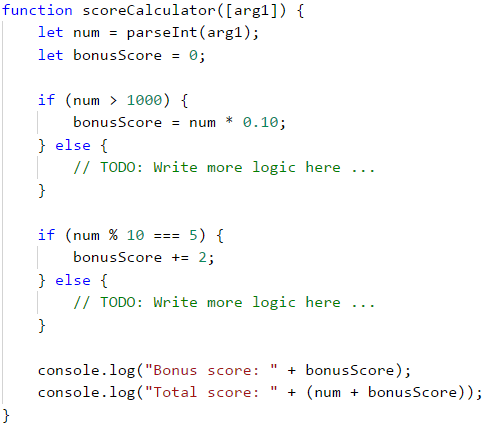
Ето как би изглеждал резултатът при извикване на функцията с 175:
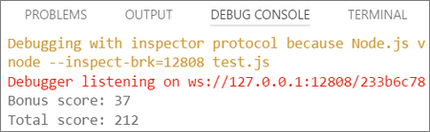
Обърнете внимание, че за тази задача Judge е настроен да игнорира всичко, което не е число, така че можем да печатаме не само числата, но и уточняващ текст.
Тестване в Judge системата
Тествайте решението си тук: https://judge.softuni.org/Contests/Practice/Index/929#5.
Задача: сумиране на секунди
Трима спортни състезатели финишират за някакъв брой секунди (между 1 и 50). Да се напише програма, която въвежда времената на състезателите и пресмята сумарното им време във формат "минути:секунди". Секундите да се изведат с водеща нула (2 -> "02", 7 -> "07", 35 -> "35").
Примерен вход и изход
| Вход | Изход |
|---|---|
| 35 45 44 |
2:04 |
| 22 7 34 |
1:03 |
| 50 50 49 |
2:29 |
| 14 12 10 |
0:36 |
Насоки и подсказки
Първо сумираме трите числа, за да получим общия резултат в секунди. Понеже 1 минута = 60 секунди, ще трябва да изчислим броя минути и броя секунди в диапазона от 0 до 59:
- Ако резултатът е между 0 и 59, отпечатваме 0 минути + изчислените секунди.
- Ако резултатът е между 60 и 119, отпечатваме 1 минута + изчислените секунди минус 60.
- Ако резултатът е между 120 и 179, отпечатваме 2 минути + изчислените секунди минус 120.
- Ако секундите са по-малко от 10, извеждаме водеща нула преди тях.
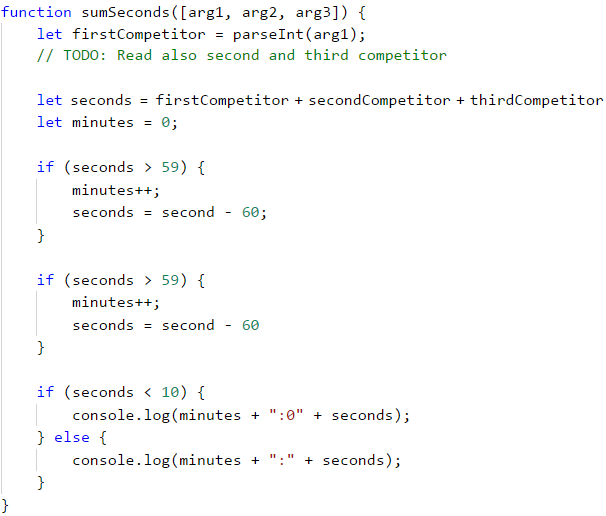
Тестване в Judge системата
Тествайте решението си тук: https://judge.softuni.org/Contests/Practice/Index/929#6.
Задача: конвертор за мерни единици
Да се напише функция, която преобразува разстояние между следните 8 мерни единици: m, mm, cm, mi, in, km, ft, yd. Използвайте съответствията от таблицата по-долу:
| Входна единица | Изходна единица |
|---|---|
| 1 meter (m) | 1000 millimeters (mm) |
| 1 meter (m) | 100 centimeters (cm) |
| 1 meter (m) | 0.000621371192 miles (mi) |
| 1 meter (m) | 39.3700787 inches (in) |
| 1 meter (m) | 0.001 kilometers (km) |
| 1 meter (m) | 3.2808399 feet (ft) |
| 1 meter (m) | 1.0936133 yards (yd) |
Входните данни се състоят от три реда:
- Първи ред: число за преобразуване.
- Втори ред: входна мерна единица.
- Трети ред: изходна мерна единица (за резултата).
Примерен вход и изход
| Вход | Изход |
|---|---|
| 12 km ft |
39370.0788 |
| 150 mi in |
9503999.99393599 |
| 450 yd km |
0.41147999937455 |
Насоки и подсказки
Прочитаме си входните данни, като към прочитането на мерните единици можем да добавим метода toLowerCase(), който ще направи всички букви малки. Както виждаме от таблицата в условието, можем да конвертираме само между метри и някаква друга мерна единица. Следователно трябва първо да изчислим числото за преобразуване в метри. Затова трябва да направим набор от проверки, за да определим каква е входната мерна единица, а след това и за изходната мерна единица.
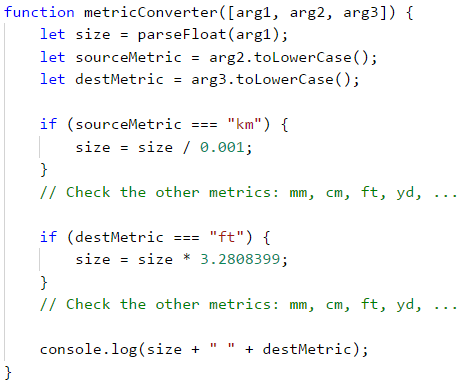
Тестване в Judge системата
Тествайте решението си тук: https://judge.softuni.org/Contests/Practice/Index/929#7.
Дебъгване - прости операции с дебъгер
До момента писахме доста код и често пъти в него имаше грешки, нали? Сега ще покажем един инструмент, с който можем да намираме грешките по-лесно.
Какво е "дебъгване"?
Дебъгване е процесът на „закачане“ към изпълнението на програмата, който ни позволява да проследим поетапно процеса на изпълнение. Можем да следим ред по ред какво се случва с нашата програма, какъв път следва, какви стойности имат дефинираните променливи на всяка стъпка от дебъгването и много други неща, които ни позволяват да откриваме грешки (бъгове).
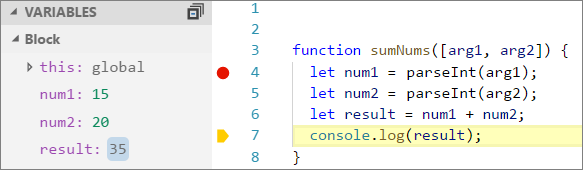
Дебъгване във Visual Studio Code
Добавяме точка, до която програмата да спре изпълнението си (breakpoint) и след това стартираме програмата в debug режим чрез натискане на бутона [F5]. Програмата се изпълнява до моментът, в който достигне нашата точка на прекъсване. След това преминаваме към следващия ред на изпълнение с [F10].
Упражнения: прости проверки
Нека затвърдим наученото в тази глава с няколко задачи.
Празен Visual Studio Code файл
Стартираме Visual Studio Code. Създаваме нов файл [File] -> [New File]:
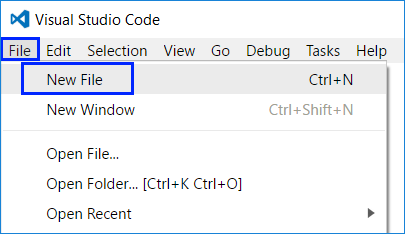
След това ни се появява нов файл, който за момента е анонимен за нашата система. За да може нашият код да бъде правилно разпознаваем е нужно да го запазим като JavaScript файл: [File] -> [Save]:
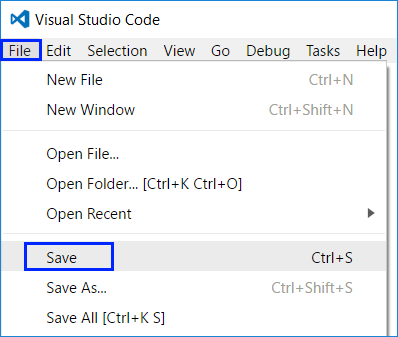
След това ни се отваря прозорец, в който трябва да зададем име на нашия файл, задължително с разширение .js:
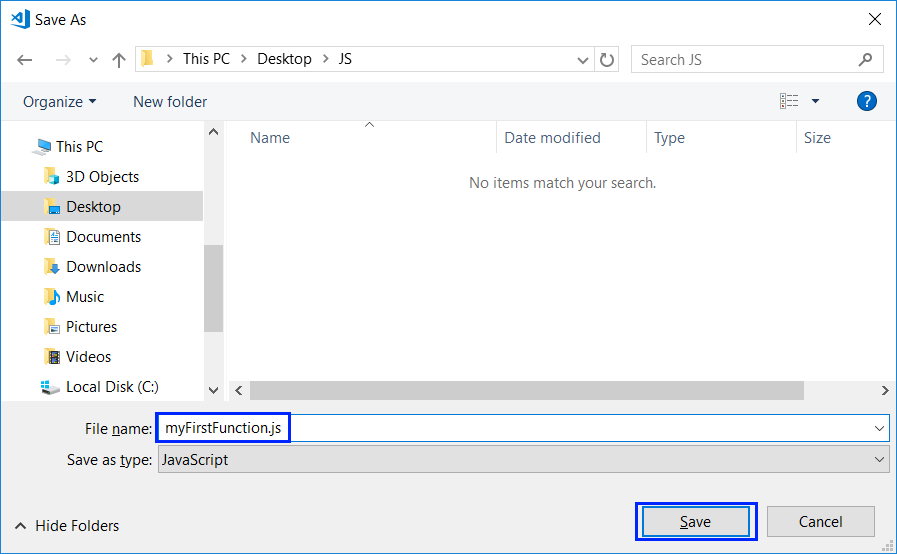
Задача: проверка за отлична оценка
Първата задача от упражненията за тази тема е да се напише JavaScript функция, която приема оценка (десетично число) и отпечатва "Excellent!", ако оценката е 5.50 или по-висока.
Примерен вход и изход
| Вход | Изход |
|---|---|
| 6 | Excellent! |
| 5 | (няма изход) |
| 5.5 | Excellent! |
| 5.49 | (няма изход) |
Насоки и подсказки
Създаваме нов анонимен файл чрез [File] -> [New File]. След това го запаметяваме ([File] -> [Save]), като JavaScript файл, като го запазим под разширение .js
Вече имаме готов JavaScript файл. Остава да решим задачата. За целта пишем следния код:
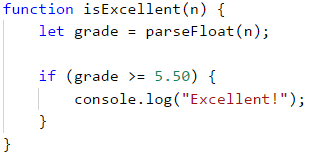
Стартираме програмата с [Ctrl+F5], за да я тестваме с различни входни стойности:
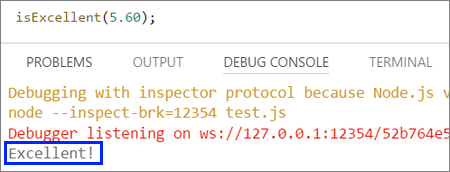
При стойности над 5.50 - получаваме резултат Excellent!.
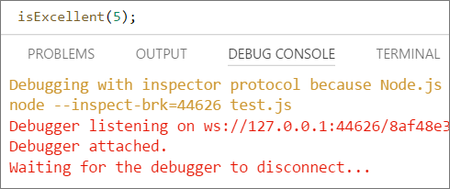
При стойности под 5.50 - не получаваме резултат.
Тестване в Judge системата
Тествайте решението си тук: https://judge.softuni.org/Contests/Practice/Index/929#0.
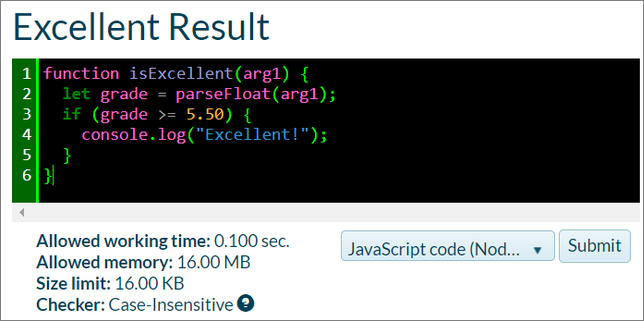

Задача: отлична оценка или не
Следващата задача от тази тема е да се напише JavaScript функция, която приема оценка (десетично число) и отпечатва “Excellent!”, ако оценката е 5.50 или по-висока, или “Not excellent.” в противен случай.
Примерен вход и изход
| Вход | Изход |
|---|---|
| 6 | Excellent! |
| 5 | Not excellent. |
| 5.5 | Excellent! |
| 5.49 | Not excellent. |
Насоки и подсказки
Първо създаваме нов JavaScript файл. Следва да напишем кода на програмата. Може да си помогнем със следния примерен код:
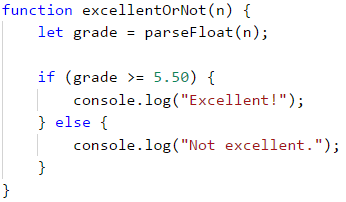
Следва да извикваме функцията, като и подаваме примерни параметри и я тестваме дали работи коректно:
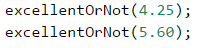
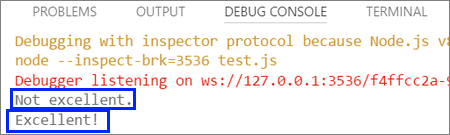
Тестване в Judge системата
Тествайте решението си тук: https://judge.softuni.org/Contests/Practice/Index/929#1.

Задача: четно или нечетно
Да се напише програма, която въвежда цяло число и печата дали е четно или нечетно.
Примерен вход и изход
| Вход | Изход |
|---|---|
| 2 | even |
| 3 | odd |
| 25 | odd |
| 1024 | even |
Насоки и подсказки
Отново, първо добавяме нов JavaScript файл. Проверката дали дадено число е четно, може да се реализира с оператора %, който ще ни върне остатъка при целочислено деление на 2 по следния начин: let isEven = (num % 2 == 0).
Остава да стартираме програмата с [Ctrl+F5] и да я тестваме:
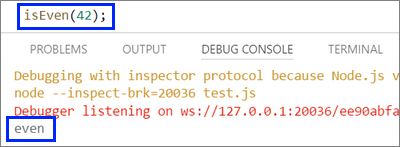
Тестване в Judge системата
Тествайте решението си тук: https://judge.softuni.org/Contests/Practice/Index/929#2.
Задача: намиране на по-голямото число
Да се напише програма, която въвежда две цели числа и отпечатва по-голямото от двете.
Примерен вход и изход
| Вход | Изход |
|---|---|
| 5 3 |
5 |
| 3 5 |
5 |
| 10 10 |
10 |
| -5 5 |
5 |
Насоки и подсказки
Както обикновено, първо трябва да добавим нов JavaScript файл. За кода на програмата ни е необходима единична if-else конструкция. Може да си помогнете частично с кода от картинката, който е умишлено замъглен, за да помисли читателя как да го допише сам: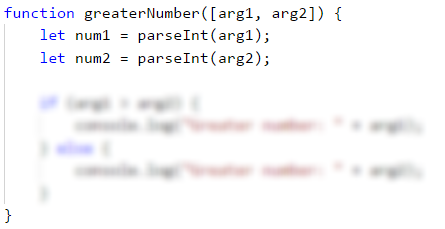
След като сме готови с имплементацията на решението, извикваме функцията като й подаваме примерни параметри, стартираме програмата с [Ctrl+F5] и я тестваме:
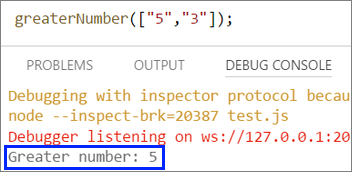
Тестване в Judge системата
Тествайте решението си тук: https://judge.softuni.org/Contests/Practice/Index/929#3.
Задача: изписване на число до 9 с думи
Да се напише функция, която приема цяло число в диапазона [0 … 9] и го изписва с думи на английски език. Ако числото е извън диапазона, изписва “number too big”.
Примерен вход и изход
| Вход | Изход |
|---|---|
| 5 | five |
| 1 | one |
| 9 | nine |
| 10 | number too big |
Насоки и подсказки
Може да използваме поредица if-else конструкции, с които да разгледаме възможните 11 случая.
Тестване в Judge системата
Тествайте решението си тук: https://judge.softuni.org/Contests/Practice/Index/929#4.
Задача: познай паролата
Да се напише функция, която приема парола (произволен текст) и проверява дали въведеното съвпада с фразата “s3cr3t!P@ssw0rd”. При съответствие да се изведе “Welcome”, а при несъответствие да се изведе “Wrong password!”.
Примерен вход и изход
| Вход | Изход |
|---|---|
| qwerty | Wrong password! |
| s3cr3t!P@ssw0rd | Welcome |
| s3cr3t!p@ss | Wrong password! |
Насоки и подсказки
Използвайте if-else конструкцията.
Тестване в Judge системата
Тествайте решението си тук: https://judge.softuni.org/Contests/Practice/Index/929#8.
Задача: число от 100 до 200
Да се напише функция, която като параметър приема цяло число и проверява дали е под 100, между 100 и 200 или над 200. Да се отпечатат съответно съобщения, като в примерите по-долу.
Примерен вход и изход
| Вход | Изход |
|---|---|
| 95 | Less than 100 |
| 120 | Between 100 and 200 |
| 210 | Greater than 200 |
Тестване в Judge системата
Тествайте решението си тук: https://judge.softuni.org/Contests/Practice/Index/929#9.
Задача: еднакви думи
Да се напише функция, която като параметър приема две думи и проверява дали са еднакви. Да не се прави разлика между главни и малки букви. Да се изведе “yes” или “no”.
Примерен вход и изход
| Вход | Изход |
|---|---|
| Hello Hello |
yes |
| SoftUni softuni |
yes |
| Soft Uni |
no |
| beer vodka |
no |
| HeLlO hELLo |
yes |
Насоки и подсказки
Преди сравняване на думите, е препоръчително да ги обърнете в долен регистър, за да не оказва влияние размера на буквите (главни / малки): word = word.toLowerCase().
Тестване в Judge системата
Тествайте решението си тук: https://judge.softuni.org/Contests/Practice/Index/929#10.
Задача: информация за скоростта
Да се напише функция, която като параметър приема скорост (десетично число) и отпечатва информация за скоростта. При скорост до 10 (включително), отпечатайте "slow". При скорост над 10 и до 50, отпечатайте "average". При скорост над 50 и до 150, отпечатайте "fast". При скорост над 150 и до 1000, отпечатайте "ultra fast". При по-висока скорост, отпечатайте "extremely fast".
Примерен вход и изход
| Вход | Изход |
|---|---|
| 8 | slow |
| 49.5 | average |
| 126 | fast |
| 160 | ultra fast |
| 3500 | extremely fast |
Тестване в Judge системата
Тествайте решението си тук: https://judge.softuni.org/Contests/Practice/Index/929#11.
Задача: лица на фигури
Да се напише функция, която приема размерите на геометрична фигура и пресмята лицето й. Фигурите са четири вида: квадрат (square), правоъгълник (rectangle), кръг (circle) и триъгълник (triangle).
Като първи аргумент на функцията се подава вида на фигурата (square, rectangle, circle, triangle).
- Ако фигурата е квадрат, като следващ аргумент подаваме едно число – дължина на страната му.
- Ако фигурата е правоъгълник, като следващи аргументи подаваме две числа – дължините на страните му.
- Ако фигурата е кръг, като следващ аргумент подаваме едно число – радиусa на кръга.
- Ако фигурата е триъгълник, като следващи аргументи подаваме две числа – дължината на страната му и дължината на височината към нея.
Резултатът да се закръгли до 3 цифри след десетичния знак.
Примерен вход и изход
| Вход | Изход |
|---|---|
| square 5 |
25 |
| rectangle 7 2.5 |
17.5 |
| circle 6 |
113.097 |
| triangle 4.5 20 |
45 |
Тестване в Judge системата
Тествайте решението си тук: https://judge.softuni.org/Contests/Practice/Index/929#12.
Задача: време + 15 минути
Да се напише функция, която като параметър приема час и минути от 24-часово денонощие и изчислява колко ще е часът след 15 минути. Резултатът да се отпечата във формат hh:mm. Часовете винаги са между 0 и 23, а минутите винаги са между 0 и 59. Часовете се изписват с една или две цифри. Минутите се изписват винаги с по две цифри и с водеща нула, когато е необходимо.
Примерен вход и изход
| Вход | Изход |
|---|---|
| 1 46 |
2:01 |
| 0 01 |
0:16 |
| 23 59 |
0:14 |
| 11 08 |
11:23 |
| 12 49 |
13:04 |
Насоки и подсказки
Добавете 15 минути и направете няколко проверки. Ако минутите надвишат 59, увеличете часовете с 1 и намалете минутите с 60. По аналогичен начин разгледайте случая, когато часовете надвишат 23. При печатането на минутите, проверете за водеща нула.
Тестване в Judge системата
Тествайте решението си тук: https://judge.softuni.org/Contests/Practice/Index/929#13.
Задача: еднакви 3 числа
Да се напише функция, в която се подават като аргументи 3 числа и се отпечатва дали те са еднакви (yes / no).
Примерен вход и изход
| Вход | Изход |
|---|---|
| 5 5 5 |
yes |
| 5 4 5 |
no |
| 1 2 3 |
no |
Тестване в Judge системата
Тествайте решението си тук: https://judge.softuni.org/Contests/Practice/Index/929#14.
Задача*: изписване на число от 0 до 100 с думи
Да се напише функция, която превръща число в диапазона [0 … 100] в текст.
Примерен вход и изход
| Вход | Изход |
|---|---|
| 25 | twenty five |
| 42 | forty two |
| 6 | six |
Насоки и подсказки
Проверете първо за едноцифрени числа и ако числото е едноцифрено, отпечатайте съответната дума за него. След това проверете за двуцифрени числа. Тях отпечатвайте на две части: лява част (десетици = числото / 10) и дясна част (единици = числото % 10). Ако числото има 3 цифри, трябва да е 100 и може да се разгледа като специален случай.
Тестване в Judge системата
Тествайте решението си тук: https://judge.softuni.org/Contests/Practice/Index/929#15.
Графично Web приложение
След като направихме няколко упражнения върху условни конструкции (проверки), сега нека направим нещо по-интересно: приложение с графичен потребителски интерфейс за конвертиране на валути. Ще използваме знанията от тази глава, за да избираме измежду няколко налични валути и съответно да извършваме пресмятания по различен курс спрямо избраната валута.
Задача**: Конвертор за валути
Нека разгледаме как да създадем графично (GUI) приложение за конвертиране на валути. Приложението ще изглежда приблизително като на картинката по-долу:
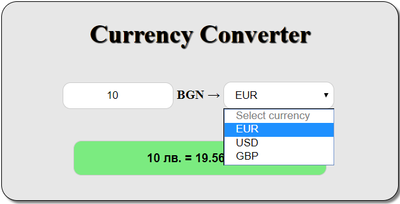
За визуализация ще използваме интернет браузър, който възпроизвежда HTML страници. Ще създадем нова такава и ще изградим структурата, облика и функционалността на нашето приложение.
Както обикновено създаваме нов файл, след това го запаметяваме с име Currency-Converter, но този път добавяме разширение .html.
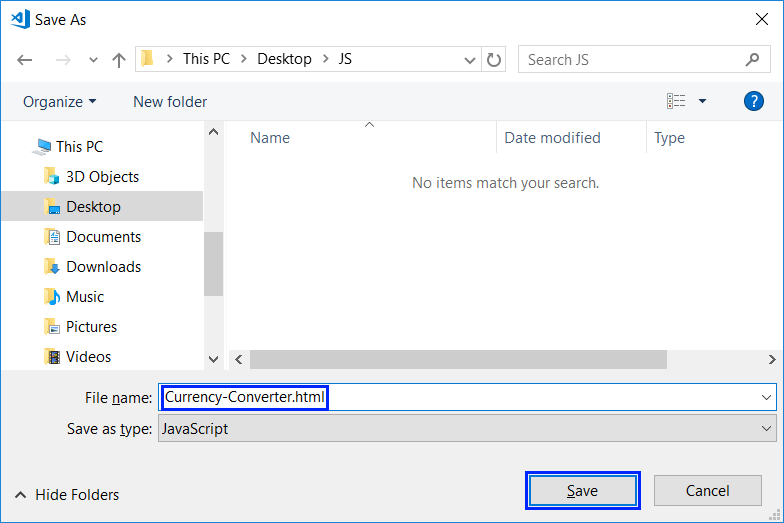
Отваряме новосъздаденият файл въвеждаме структурата на документа, под формата на HTML код:
<!DOCTYPE html>
<html>
<head>
<meta charset="utf-8">
<meta name="viewport" content="width=device-width, initial-scale=1">
<meta http-equiv="x-ua-compatible" content="ie=edge">
<title>Currency Converter</title>
<style>
/* enter styling here */
</style>
</head>
<body>
<main id="conventer-window">
<h1>Currency Converter</h1>
<form name="conventer">
<input type="number" placeholder="Enter number" min="0"
id="cash-input" onkeyup="convert()" onchange="convert()">
<span>BGN → </span>
<select onchange="convert()" id="currency-options">
<option selected disabled>Select currency</option>
<option value="eur">EUR</option>
<option value="usd">USD</option>
<option value="gbp">GBP</option>
</select>
<br />
<input type="text" name="result" id="result" disabled>
</form>
</main>
<script>
// enter Javascript functionality here
</script>
</body>
</html>
Запазваме файла и го отваряме.
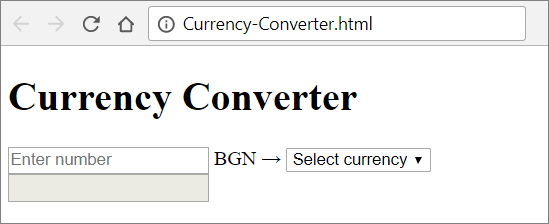
Вече сме изградили структурата на документа, но той може да бъде визуално подобрен след като добавим допълнителни стилове. За целта добавяме следният код в <style> секцията на нашия HTML документ:
body {
background-color: #fff;
}
main {
margin: 200px auto;
height: 250px;
width: 500px;
background-color: #e7e7e7;
border: 1px solid black;
border-radius: 20px;
box-shadow: 3px 3px 3px gray;
}
h1 {
text-align: center;
color: #000;
text-shadow: 1px 1px 1px #000;
}
form {
width: 400px;
margin:20px auto;
text-align: center;
}
span {
font-weight:bold;
font-size: 16px;
}
input[type=number], input[type=text], select {
width: 140px;
padding: 8px 10px;
margin: 20px 0;
display: inline-block;
border: 1px solid #ccc;
border-radius: 10px;
box-sizing: border-box;
outline: none;
text-align: center
}
input[type=text] {
width: 80%;
margin-top:20px;
background-color: #7beb80;
padding: 12px 10px;
color:black;
font-weight: bold;
font-size: 15px;
}
input:focus {
border: 2px solid #26a5e0;
}
Вече имаме и по-приятен изглед на нашето приложение.
Остава да добавим и функциалността. Тя се добавя в <script> секцията в нашия HTML документ.
Ще използваме следния JavaScript код за обработка на събитията:
function convert(){
let x = document.getElementById("cash-input").value;
let e = document.getElementById("currency-options");
let selected = e.options[e.selectedIndex].text;
let result;
if (selected === "EUR") {
result = x + " " + "лв. = " + (x * 1.95583).toFixed(2) + " " + selected;
document.getElementById("result").value = result;
} else if (selected === "USD") {
result = x + " " + "лв. = " + (x * 1.63760).toFixed(2) + " " + selected;
document.getElementById("result").value = result;
} else if (selected === "GBP") {
result = x + " " + "лв. = " + (x * 2.22920).toFixed(2) + " " + selected;
document.getElementById("result").value = result;
}
}
Горният код взима сумата за конвертиране от полето cash-input и избраната валута за резултата от полето currency-options. След това с условна конструкция, според избраната валута, сумата се дели на валутния курс (който е фиксиран твърдо в сорс кода). Накрая се генерира текстово съобщение с резултата (закръглен до 2 цифри след десетичния знак) и се записва в зелената кутийка result. Опитайте!
Ако имате проблеми с примерите по-горе, гледайте видеото в началото на тази глава или питайте във форума на СофтУни: https://softuni.bg/forum.